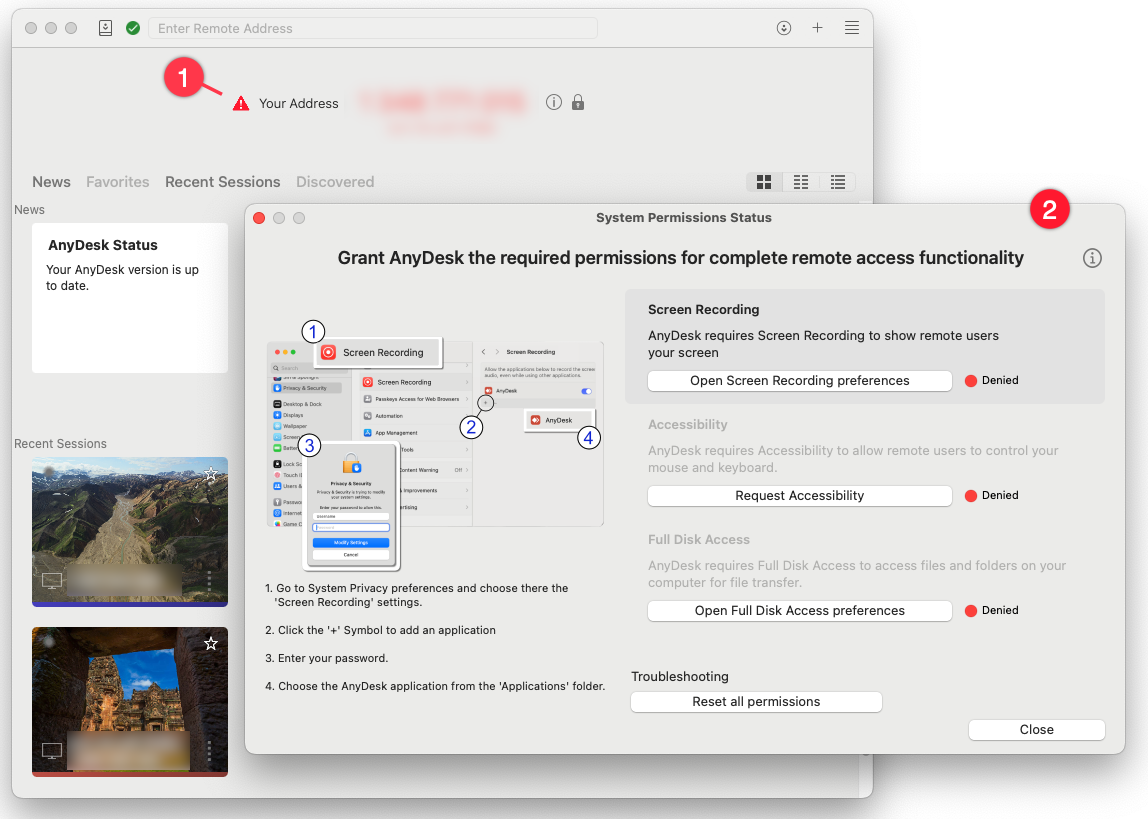要在 macOS 上使用 AnyDesk,必須授予必要的系統許可權。這些許可權確保 AnyDesk 可以安全高效地存取您的螢幕、控制輸入設備和傳輸檔。
如果沒有這些許可權,AnyDesk 將無法接收傳入會話或提供完整功能。
所需許可權
AnyDesk 需要 macOS 的以下許可權:
螢幕錄製 - 允許遠端使用者查看 macOS 裝置的螢幕。
輔助功能 - 允許遠端使用者控制 macOS 裝置的滑鼠和鍵盤。
完整磁碟訪問 - 允許遠端使用者存取 macOS 裝置上的檔案和資料夾以進行檔案傳輸。
在macOS上授予許可權
當您第一次安裝 AnyDesk 時,您將在 AnyDesk ID (![]() ) 旁邊看到一個狀態圖示,該圖示將引導至 「系統許可權狀態」 視窗。
) 旁邊看到一個狀態圖示,該圖示將引導至 「系統許可權狀態」 視窗。
您可以直接從此視窗授予所需的權限:
選擇「打開螢幕錄製」首選項。這將自動將您帶到「安全和隱私」中的「螢幕錄製」許可權。更改此許可權將需要重新啟動應用程式。
選擇請求輔助功能。這將自動將您帶到「安全和隱私」中的輔助功能許可權。
選擇「打開完整磁碟訪問」偏好設置。這將自動將您帶到「安全和隱私」中的「全盤訪問許可權」。更改此許可權將需要重新啟動應用程式。